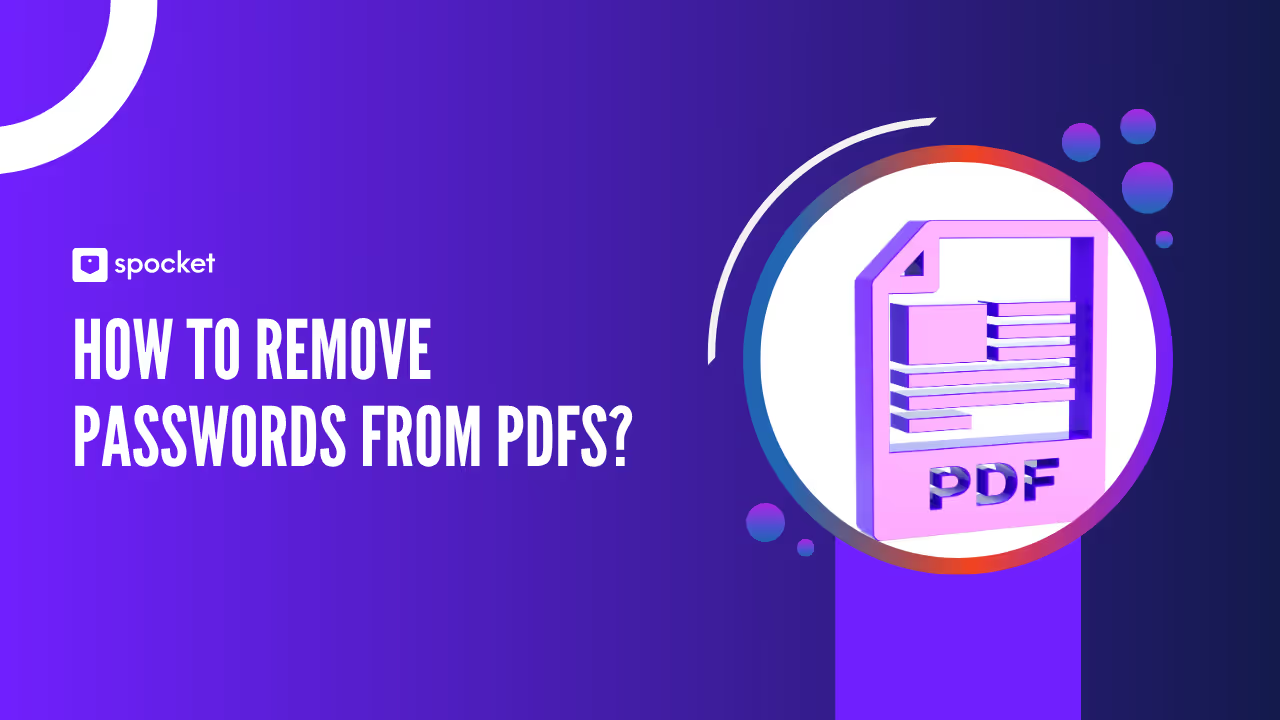¿Qué es más frustrante que tener el documento correcto pero toparse con un muro de contraseñas? Se te acaba la fecha límite, alguien te espera y lo único que necesitas es ese archivo, pero no tienes acceso a él. Tal vez estableciste la contraseña hace mucho tiempo, o lo hizo otra persona, y ahora nadie la recuerda. Ya seas estudiante, profesional o alguien intermedio, administrar las contraseñas de los PDF puede resultar complicado.

La necesidad de un acceso rápido, un uso compartido eficiente y flujos de trabajo fluidos nunca ha sido mayor. Eliminar la contraseña de un PDF no significa dejar de lado la seguridad; se trata de hacer que tus archivos estén accesibles cuando y donde los necesites. ¿Estás listo para desbloquear tus archivos PDF y olvidarte de los quebraderos de cabeza? Analicemos las formas más inteligentes de eliminar las contraseñas de los archivos PDF.
¿Qué es un eliminador de contraseñas de PDF?
Un eliminador de contraseñas de PDF es una herramienta, aplicación o servicio en línea diseñado para eliminar las restricciones de los documentos PDF, lo que te permite acceder al contenido sin tener que introducir una contraseña cada vez. Estas herramientas vienen en muchas formas: algunas se basan en un navegador, otras funcionan como software independiente para Windows, Mac o Linux, mientras que otras forman parte de paquetes de PDF más grandes. Todas tienen un objetivo común: ayudar a los usuarios a eludir o eliminar permanentemente la protección con contraseña de los archivos PDF, ya sea mediante una simple contraseña de «apertura» o restricciones más avanzadas, como imprimir o copiar.
¿Por qué importa esto? Los archivos PDF suelen bloquearse para mantener los datos confidenciales alejados de miradas indiscretas, pero la misma protección puede convertirse en un obstáculo si se olvida la contraseña o es innecesaria. Tal vez haya creado un informe para compartirlo con un cliente, haya establecido una contraseña segura y ahora necesite enviarlo a un grupo más amplio. En lugar de volver a crear el archivo, un eliminador de contraseñas de PDF te permite desbloquearlo y compartirlo sin problemas. Este tipo de herramienta ayuda a garantizar una colaboración fluida, flujos de trabajo rápidos y menos estrés, a la vez que mantiene su información digital bajo su control.
Por qué es posible que desee eliminar su contraseña de los archivos PDF
He aquí por qué:
Compartir de forma más sencilla
Seamos realistas, compartir documentos debería ser sencillo, no un proceso lleno de pasos adicionales y de «¿Cuál es la contraseña?» correos electrónicos. Cuando necesitas enviar archivos a colegas, clientes o amigos, una contraseña puede ralentizar a todos. Eliminar la contraseña agiliza la comunicación, especialmente cuando la velocidad es lo más importante. Esto significa que ya no tendrás que buscar entre mensajes antiguos o notas adhesivas tratando de encontrar ese código tan difícil de alcanzar, y todos los que necesitan el archivo lo obtienen al instante.
Reducción de la frustración
Las contraseñas son excelentes hasta que se olvidan. No hay nada que merme la productividad más rápido que no poder acceder a tu propio trabajo. Ya seas tú, un miembro del equipo o un compañero quien necesite el archivo, tener que introducir una contraseña una y otra vez es una distracción. Al eliminar la contraseña, evitas demoras innecesarias y te concentras en la tarea en cuestión. Se trata de hacer que la tecnología funcione para ti, y no al revés.
Archivado y mantenimiento de registros
A veces, los archivos PDF deben almacenarse durante períodos prolongados, ya sea por motivos de cumplimiento, registros o copias de seguridad. Las contraseñas pueden ser relevantes hoy en día, pero se olvidan fácilmente en uno o dos años, especialmente cuando cambia el personal o los equipos se mudan. Desbloquear estos archivos PDF antes de archivarlos significa garantizar el acceso en el futuro, y el proceso de recuperación o referencia de los archivos es más sencillo para todos los involucrados.
Cambios en las políticas y el cumplimiento
Las empresas y organizaciones suelen revisar sus políticas de seguridad digital. Hay ocasiones en las que los archivos que antes eran confidenciales se convierten en materiales de referencia estándar o en información pública. Cuando los niveles de seguridad cambian, la protección con contraseña puede resultar innecesaria o incluso ir en contra de una nueva política. La eliminación de las contraseñas garantiza que los documentos se ajusten a las nuevas necesidades de cumplimiento y mantiene su flujo de trabajo actualizado y optimizado.
Restricciones y protecciones para archivos PDF
Los archivos PDF son populares debido a las opciones integradas para proteger la información, y comprender esas opciones le ayuda a decidir cuándo y cómo eliminar las protecciones. Se puede añadir una contraseña para impedir el acceso no autorizado, impedir la copia, restringir la impresión o controlar la edición. Las opciones avanzadas permiten cifrar archivos, añadir marcas de agua y establecer permisos para usuarios específicos. Estas protecciones son valiosas para los documentos fiscales, los contratos o los informes confidenciales, especialmente cuando se comparten entre plataformas.
Pero, ¿qué pasa si ya no necesita una protección de tan alto nivel? La eliminación de las restricciones innecesarias hace que los documentos sean más versátiles y fáciles de usar. Es importante saber qué restricciones existen: una contraseña de «abrir» es diferente de una contraseña de «permisos» y ambas pueden afectar al uso de un PDF. Al gestionar estos ajustes, puedes encontrar el equilibrio perfecto entre seguridad y comodidad, y mantener los archivos protegidos cuando es necesario y desbloquearlos cuando no es necesario.
Las mejores formas de eliminar contraseñas de archivos PDF
Estas son algunas maneras:
Eliminar la contraseña de un PDF en línea
¿Necesitas una solución rápida? Los eliminadores de contraseñas de PDF en línea están en todas partes. Hay muchos sitios web de eliminación de contraseñas en línea que te permiten cargar tu archivo bloqueado, procesarlo y descargar una versión desbloqueada. Se trata de una solución rápida para archivos no confidenciales cuando quieres obtener resultados en cuestión de segundos, sin necesidad de descargas ni instalaciones. Sin embargo, comprueba siempre que el servicio sea fiable, especialmente si tu documento contiene datos privados.
Cómo eliminar la contraseña de un PDF gratis
No tienes que gastar ni un centavo para desbloquear muchos archivos PDF. Las opciones gratuitas van desde las herramientas basadas en el navegador hasta el uso de la función de impresión en PDF en Chrome o Edge. Solo tienes que abrir el PDF protegido con contraseña, introducir la contraseña e imprimirlo como un nuevo PDF; listo, el nuevo archivo está desbloqueado. Programas de código abierto como Crack de PDF o QPDF para Linux y Windows también hacen el trabajo sin costo alguno, aunque requieren conocimientos técnicos básicos.
Eliminar la contraseña de un PDF en Mac
Los usuarios de Mac lo tienen fácil. Solo tienes que abrir el PDF bloqueado en la vista previa, introducir la contraseña para verlo y, a continuación, seleccionar Archivo > Exportar como PDF. El archivo exportado viene sin la contraseña. No se requiere ningún software adicional y el proceso es rápido y seguro. Para opciones más avanzadas, aplicaciones como Experto en PDF o Adobe Acrobat Pro para Mac también te permite eliminar o gestionar contraseñas de PDF con ajustes adicionales.
Eliminar la contraseña de un PDF en iPhone
En el iPhone, puedes usar aplicaciones de administración de archivos o herramientas de PDF específicas de la App Store. Abre el archivo, introduce la contraseña y usa la función «Compartir» o «Exportar» para crear un nuevo PDF desprotegido. Algunas aplicaciones ofrecen la eliminación de contraseñas como una función premium, pero muchas ofrecen un desbloqueo básico gratuito. Es una forma rápida de hacer que los archivos PDF estén accesibles en tu dispositivo móvil sin enviarlos a un ordenador.
Eliminar la contraseña de un PDF en Windows
Los usuarios de Windows tienen muchas opciones, desde Adobe Acrobat Pro hasta utilidades gratuitas como PDFTK y la función de impresión en PDF de Chrome. Abre el PDF, desbloquéalo con la contraseña, luego usa la función «Imprimir» y selecciona «Microsoft Print to PDF» como impresora. Esto crea una versión sin contraseña. También funcionan herramientas de terceros como PDFMate o PDF Password Remover, pero lee las opiniones de los usuarios antes de instalar algo nuevo.
Eliminar la contraseña de un PDF en Linux/Ubuntu
Los fanáticos de Linux y Ubuntu pueden usar herramientas de línea de comandos o incluso scripts de Python. QPDF, por ejemplo, te permite descifrar archivos PDF con una sola línea en la Terminal (suponiendo que conozcas la contraseña). Estas soluciones de código abierto son perfectas para desarrolladores y usuarios avanzados que buscan formas rápidas, gratuitas y programables de gestionar lotes de archivos PDF.
Eliminar la contraseña de un PDF sin contraseña
Si no sabes la contraseña, las cosas se complican. Las pautas éticas y legales dicen que solo debes desbloquear los archivos a los que tengas permiso para acceder. Existen herramientas para «recuperar» o «descifrar» contraseñas, pero los resultados varían en función de la seguridad de la contraseña. El éxito no está garantizado, y si se intenta eludir la protección sin autorización se podrían infringir las leyes o políticas. En caso de duda, ponte en contacto con el creador o administrador del archivo.
Beneficios de usar eliminadores de contraseñas de PDF
Desbloquear archivos PDF con un eliminador de contraseñas ofrece algo más que comodidad. Transforma la forma en que interactúas con tus archivos y te permite derribar las barreras que impiden la productividad y el trabajo en equipo. Ya sea que compartas, edites o archives, un PDF desbloqueado es mucho más sencillo de gestionar.
Los beneficios clave incluyen:
- Acceso más rápido: Ya no tendrás que buscar contraseñas: abre archivos al instante.
- Colaboración más fluida: Los colegas y clientes pueden trabajar con los archivos de inmediato, sin obstáculos.
- Almacenamiento flexible: Se puede acceder a los archivos archivados años después, incluso si se olvidan las contraseñas.
- Impresión y edición simplificadas: Se eliminan las restricciones que bloquean la impresión o las anotaciones, lo que te da más control sobre tu contenido.
- Mejor cumplimiento: Los documentos se pueden actualizar para adaptarlos a las nuevas políticas de privacidad o seguridad sin obstáculos técnicos.
En lugar de quedarte atrapado en la solicitud de contraseña, vuelves a concentrarte en tus objetivos reales: terminar proyectos, ayudar a otros o simplemente organizar tu vida digital.
Desbloquee archivos PDF eliminando la contraseña
Así es como puedes desbloquear archivos PDF eliminando contraseñas:
Cómo eliminar la contraseña de un archivo PDF rápidamente
Si el tiempo apremia, el método más rápido es utilizar el navegador o las herramientas integradas. Abra el PDF, introduzca la contraseña, imprímalo en PDF y guárdelo. Tendrás un archivo desbloqueado en menos de un minuto. Este método funciona tanto en Mac como en Windows y no requiere ningún software adicional.
Cómo eliminar la contraseña de los archivos PDF con herramientas
Aplicaciones de PDF especializadas como PDF Mate o Nitro PDF hacen que el proceso sea aún más fácil. Simplemente abra el archivo protegido, introduzca la contraseña y seleccione «Eliminar seguridad» o una opción similar. Estos programas pueden procesar varios archivos a la vez, lo que ahorra tiempo en los trabajos por lotes.
Trucos de extracción manual
Los usuarios expertos en tecnología pueden recurrir a la línea de comandos o a las utilidades de código abierto. En Linux o Windows, herramientas como Crack de PDF ayudan a desbloquear archivos si conoces la contraseña. Con un solo comando, puede eliminar las restricciones y guardar una versión nueva desprotegida.
Métodos del navegador
Si utilizas Google Chrome o Microsoft Edge, abre el PDF, introduce la contraseña e «Imprime» el archivo, seleccionando «Guardar como PDF» o «Microsoft Print to PDF» como destino. De esta forma, se crea una copia sin protección por contraseña, perfecta para editarla o compartirla rápidamente.
Desbloqueo de PDF por lotes
¿Estás trabajando con varios archivos PDF? Desbloqueadores por lotes como PDFTK o los scripts de Python pueden procesar carpetas enteras a la vez. Son especialmente útiles para las organizaciones que migran archivos digitales o para los estudiantes que tienen mucho material didáctico.
Aplicaciones de terceros
Muchos programas de terceros, tanto gratuitos como de pago, ofrecen funciones adicionales, como editar, combinar o convertir archivos PDF después de desbloquearlos. Comprueba siempre si hay malware y lee las reseñas para elegir una aplicación segura.
Servicios en línea
Para tareas sencillas, las herramientas basadas en la web te permiten desbloquear archivos PDF sin necesidad de descargarlos. Solo tienes que subir el archivo, procesarlo y descargar la versión desbloqueada, de forma fácil y rápida para documentos no confidenciales.
Cómo establecer contraseñas seguras para archivos PDF
Estos son algunos consejos sobre cómo establecer contraseñas seguras para los archivos PDF:
Elección de contraseñas impredecibles
Manténgase alejado de palabras o fechas fáciles de adivinar. Mezcle letras, números y símbolos de formas impredecibles. Cuanto más difícil sea adivinar, más seguro será el archivo.
Uso de gestores de contraseñas
Es difícil recordar contraseñas largas y complejas. Un administrador de contraseñas puede almacenar y generar contraseñas seguras para tus archivos PDF, de modo que no tengas que guardarlas todas en la cabeza.
Combinación de caracteres
Las contraseñas seguras utilizan una combinación de letras mayúsculas y minúsculas, números y símbolos especiales. En lugar de «report2025», prueba con algo como «R3p0rt! @ #2025».
Actualizaciones periódicas
Cambia las contraseñas de tus PDF con regularidad, especialmente en el caso de los archivos a los que se accede con frecuencia o que contienen información confidencial. Esto reduce el riesgo si alguna vez se filtra una contraseña.
Evitar la información personal
Nunca utilices cumpleaños, nombres o información obvia como contraseña de PDF. Estas son las primeras cosas que intentarán los piratas informáticos si atacan tus archivos.
Cifrar el PDF
Agregar protección con contraseña es solo una capa. Cifrar el archivo con las herramientas de PDF integradas añade seguridad adicional, lo que dificulta mucho el acceso no autorizado, incluso si alguien intenta descifrar la contraseña.
Realizar copias de seguridad de contraseñas de forma segura
Guarda una copia de seguridad de tus contraseñas en un lugar seguro y sin conexión o con un administrador de contraseñas de confianza. Esto ayuda a prevenir bloqueos y futuros dolores de cabeza.
¿Qué sucede si olvida la contraseña de su archivo PDF?
Olvidar la contraseña de un PDF puede hacer que su información quede fuera del alcance, pero no se pierde toda esperanza. Hay varias maneras de recuperar el acceso, pero cada una tiene sus límites.
- Póngase en contacto con el creador del archivo: Si otra persona estableció la contraseña, ponte en contacto con esa persona para pedirle ayuda. Es posible que tengan un registro de la contraseña o que proporcionen una copia desbloqueada.
- Pruebe contraseñas conocidas: A veces, una contraseña conocida, como la que has usado para otros archivos, funcionará. Pon a prueba tus elecciones habituales antes de darte por vencido.
- Herramientas de recuperación de contraseñas: Algunos programas pueden intentar desbloquear archivos probando varias combinaciones. Estas herramientas pueden funcionar con contraseñas más débiles, pero pueden tardar mucho tiempo con un cifrado seguro.
- Compruebe las copias de seguridad: Es posible que exista una versión anterior desbloqueada en tus copias de seguridad, archivos adjuntos de correo electrónico o almacenamiento en la nube.
- Departamento de TI: Si el archivo está relacionado con el trabajo, es posible que su equipo de TI tenga herramientas o permisos especiales para restablecer o eliminar la contraseña.
- Servicios profesionales: Hay servicios que pueden intentar desbloquear archivos PDF, pero pueden cobrar una tarifa y no garantizar los resultados.
- Restricciones legales: Recuerda que intentar descifrar la contraseña de un documento que no te pertenece puede ser ilegal. Respeta siempre las leyes de privacidad y derechos de autor.
Eliminadores de contraseñas de PDF gratuitos y de pago en 2025
El mundo de los eliminadores de contraseñas de PDF sigue creciendo y ofrece opciones para cada plataforma y presupuesto. Estas son algunas opciones para 2025.
- Me encanta el PDF: Gratis para el desbloqueo básico, de pago para funciones masivas o premium. Funciona directamente desde tu navegador, ideal para trabajos rápidos.
- Rellenador de PDF: Te permite desbloquear y editar archivos PDF en línea, tanto con versiones de prueba gratuitas como con suscripciones de pago.
- Adobe Acrobat Pro: El estándar de referencia para la edición de PDF, incluido el desbloqueo de archivos. Se requiere una suscripción, pero ofrece herramientas avanzadas.
- PDFTK (Windows/Linux): Herramienta gratuita de código abierto para desbloquear y editar archivos PDF por lotes. Ideal para usuarios expertos en tecnología.
- PDFMate (Windows): Ofrece versiones gratuitas y de pago, fácil de usar, maneja múltiples archivos.
- Crack de PDF y QPDF (Linux): Utilidades de código abierto para desbloquear y eliminar contraseñas. Ideal para usuarios de línea de comandos.
Desafíos relacionados con la eliminación de contraseñas de archivos PDF
Desbloquear archivos PDF no siempre es fácil. Entre los límites tecnológicos, los protocolos de seguridad y los límites éticos, los usuarios pueden enfrentarse a obstáculos reales cuando intentan acceder a contenido protegido.
Cada método tiene puntos fuertes, pero también inconvenientes: algunos no pueden procesar ciertos archivos, otros requieren conocimientos técnicos y algunos plantean problemas de privacidad. Esto es lo que debes tener en cuenta:
- Cifrado seguro: Los archivos con un cifrado potente pueden resistirse a todos los intentos de eliminación a menos que conozca la contraseña.
- Problemas de procesamiento por lotes: Los conjuntos grandes de archivos PDF pueden tardar horas en desbloquearse sin las herramientas adecuadas, especialmente si cada archivo tiene una contraseña diferente.
- Problemas de compatibilidad: No todo el software funciona en todas las plataformas; algunas aplicaciones son solo para Mac y otras requieren Windows o Linux.
- Riesgos de privacidad de datos: La carga de archivos confidenciales a un servicio en línea puede exponer tu información si el servicio no es seguro.
- Riesgos legales: Intentar desbloquear archivos PDF que no son de tu propiedad puede infringir las leyes o las políticas de la empresa.
- Fiabilidad del software: Algunas herramientas gratuitas tienen errores o pueden fallar con los formatos de archivo más nuevos, lo que provoca la pérdida de datos o daños.
- Limitaciones de soporte: Cuando un método de eliminación falla, obtener ayuda o solucionar problemas puede ser difícil sin un soporte sólido o foros comunitarios.
Errores que se deben evitar al eliminar las contraseñas de los archivos PDF
Desbloquear archivos PDF parece sencillo, pero los errores más comunes pueden hacer tropezar o poner en riesgo sus datos. Ten cuidado con estas dificultades cuando intentes eliminar contraseñas.
- Carga de archivos confidenciales en línea: Nunca subas archivos PDF confidenciales a un eliminador en línea sin confirmar la seguridad del sitio.
- Olvidar guardar una copia de seguridad: Antes de desbloquearlo, haz siempre una copia de seguridad de tu archivo en caso de que algo salga mal.
- Uso de software que no es de confianza: La descarga de aplicaciones de fuentes desconocidas puede exponer el sistema a malware o virus.
- Rompiendo la política de la empresa: Consulta siempre las reglas de tu organización antes de desbloquear o compartir documentos protegidos.
- Ignorar los niveles de cifrado: Algunas herramientas solo pueden gestionar la protección básica; probarlas en archivos de alta seguridad es una pérdida de tiempo.
- Omitir actualizaciones de software: El software desactualizado puede fallar con los archivos PDF modernos; utilice las versiones más recientes para obtener mejores resultados.
- Sobrescribir los originales: Guarda siempre los archivos desbloqueados con un nombre nuevo para que el original no cambie.
- No se comprueba el contenido del archivo: Después de desbloquearlo, comprueba el archivo para asegurarte de que no falta nada o está dañado.
- Compartir archivos desbloqueados de forma imprudente: Una vez desbloqueado un PDF, ten en cuenta con quién lo compartes, ya que ahora todo el mundo puede acceder al contenido.
- Suponiendo que sea legal: Si no eres el propietario del archivo o no tienes permisos explícitos, desbloquearlo puede infringir leyes o acuerdos.
Conclusión
Las contraseñas de PDF son útiles, hasta que se interpongan. Eliminarlas te permite recuperar el acceso, aumentar la productividad y mantener los proyectos en marcha. Ya sea que necesites desbloquear un solo documento o docenas, hay un método que se adapta a tu flujo de trabajo y a tu dispositivo. Con una comprensión clara de las herramientas y los inconvenientes, puedes gestionar la seguridad de los PDF con confianza y lograr un equilibrio entre comodidad y privacidad en cada archivo. Actúa siempre de manera responsable, respetando la privacidad y los límites legales, y mantén tu información digital segura y accesible. No más pérdidas de tiempo ni códigos olvidados, basta con una gestión de documentos fluida y eficiente para cada tarea futura.